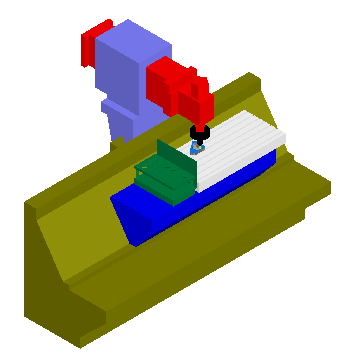[ホーム] タブ > [シミュレーション] パネル > [シミュレーション モード] から、シミュレーションのモードを選択します。
次のシミュレーション モードがあります。
工具中心軌跡
工具先端の中心を表すラインが表示されます。 通常、このシミュレーションが最も早く処理できる方法です。
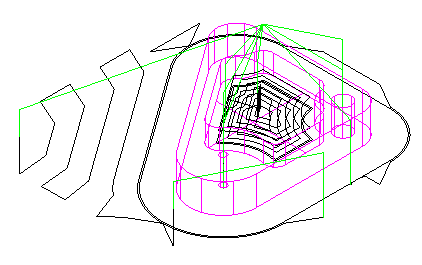
デフォルトで、次の色が使用されます。
|
|
早送り (G0) |
|
|
ツールパスのラインと円弧 (G1、G2、G3) |
|
|
割り出し |
|
|
パーツライン プログラム |
|
|
ランプとリード |
2D
旋削加工の場合、このスタイルはパーツの断面を示します。フライス加工の場合、このスタイルは上面からのビューでのパーツの平面を示します。各工具が、異なる色で表示されます。
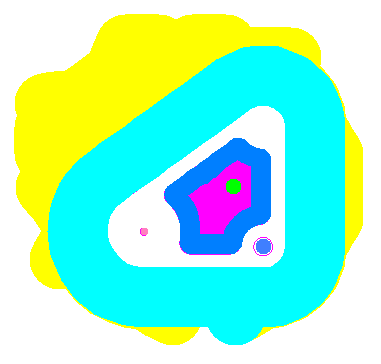
3D
加工前のストックをシェーディングされた 3D レンダリングで表示し、材料を除去する様子を 3D でシミュレーションします。任意で、ホルダーも表示することができます。ホルダーの干渉によるガウジや、早送り中の工具とパーツとの衝突は、ピンクで表示されます。旋削シミュレーションの場合、任意で 3/4 ビューを選択して内径加工の様子を確認することができます。
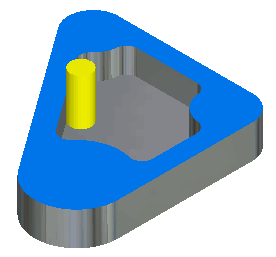
3D 高速描画
3 軸フライス加工の高速シミュレーションです。2.5D のフライス加工でも使用できますが、3 軸フライス加工に最も適しています。
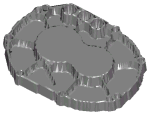
高速描画でのシミュレーションに工具は表示されず、シミュレーションの結果のみが表示されます。多くの場合、シミュレーションは数秒で完了します。
高速描画シミュレーションは、旋削パーツ、割り出しパーツ、5 軸パーツには適用されません。高速描画シミュレーションで、アンダーカットはサポートされていません。また、刃長が足りない場合や、工具ホルダーのガウジなどのエラーも検出されません。
ブレーク ポイントが設定されている場合、シミュレーションはそのブレーク ポイントまで実行されます。ブレーク ポイントが設定されていない場合、NC プログラム全体がシミュレーションされます。スライダーの設定も、シミュレーションのディスプレイに影響します。スライダーが完全に右側にドラッグされていると、シミュレーションの最終結果のみが表示されます。シミュレーションの途中経過も表示するには、スライダーを左にドラッグします。
マシン シミュレーション
マシン全体の動作を表示します。